连接下的App_Data数据库问题(sql server)
用户[NULL]登录失败。原因:未与信任SQL server连接相2009-03-31 16:14采用window验证,两台win2000的机子,甲机可以访问乙机的数据库,而乙机在连接甲机时显示"用户null登录失败,原因未与信任连接相关联",当采用sql验证时,显示用户"sa"登录失败,我在看了一篇文章后,还是不能解决问题,
下面我们依次介绍如何来解决这三个最常见的连接错误。
第一个错误"sql server 不存在或访问被拒绝"通常是最复杂的,错误发生的原因比较多,需要检查的方面也比较多。一般说来,有以下几种可能性:
1、sql server名称或ip地址拼写有误;
2、服务器端网络配置有误;
3、客户端网络配置有误。
要解决这个问题,我们一般要遵循以下的步骤来一步步找出导致错误的原因。
首先,检查网络物理连接:
ping <服务器ip地址>
或者
ping <服务器名称>
如果 ping <服务器ip地址>失败,说明物理连接有问题,这时候要检查硬件设备,如网卡、hub、路由器等。还有一种可能是由于客户端和服务器之间安装有防火墙软件造成的,比如 isa server。防火墙软件可能会屏蔽对 ping、telnet 等的响应,因此在检查连接问题的时候,我们要先把防火墙软件暂时关闭,或者打开所有被封闭的端口。
如果ping <服务器ip地址> 成功而 ping <服务器名称> 失败,则说明名字解析有问题,这时候要检查 dns 服务是否正常。有时候客户端和服务器不在同一个局域网里面,这时候很可能无法直接使用服务器名称来标识该服务器,这时候我们可以使用hosts文件来进行名字解析,具体的方法是:
1、使用记事本打开hosts文件
2、添加一条ip地址与服务器名称的对应记录,如:
1721681024 myserver
也可以在 sql server 的客户端网络实用工具里面进行配置,后面会有详细说明。
其次,使用 telnet 命令检查sql server服务器工作状态:
telnet <服务器ip地址> 1433
如果命令执行成功,可以看到屏幕一闪之后光标在左上角不停闪动,这说明 sql server 服务器工作正常,并且正在监听1433端口的 tcp/ip 连接;如果命令返回"无法打开连接"的错误信息,则说明服务器端没有启动 sql server 服务,也可能服务器端没启用 tcp/ip 协议,或者服务器端没有在 sql server 默认的端口1433上监听。
接着,我们要到服务器上检查服务器端的网络配置,检查是否启用了命名管道,是否启用了 tcp/ip 协议等等。我们可以利用 sql server 自带的服务器网络使用工具来进行检查。
点击:程序 -> microsoft sql server ->服务器网络使用工具,打开该工具后看到的画面如下图所示:
从这里我们可以看到服务器启用了哪些协议。一般而言,我们启用命名管道以及 tcp/ip 协议。
点中 tcp/ip 协议,选择"属性",我们可以来检查 sqk server 服务默认端口的设置,如下图所示:
一般而言,我们使用 sql server 默认的1433端口。如果选中"隐藏服务器",则意味着客户端无法通过枚举服务器来看到这台服务器,起到了保护的作用,但不影响连接。
检查完了服务器端的网络配置,接下来我们要到客户端检查客户端的网络配置。我们同样可以利用 sql server 自带的客户端网络使用工具来进行检查,所不同的是这次是在客户端来运行这个工具。
点击:程序 -> microsoft sql server -> 客户端网络使用工具,打开该工具后看到的画面如下图所示:
从这里我们可以看到客户端启用了哪些协议。一般而言,我们同样需要启用命名管道以及 tcp/ip 协议。
点击 tcp/ip 协议,选择"属性",可以检查客户端默认连接端口的设置,如下图所示。
该端口必须与服务器一致。
单击"别名"选项卡,还可以为服务器配置别名。服务器的别名是用来连接的名称,连接参数中的服务器是真正的服务器名称,两者可以相同或不同。如下图中,我们可以使用myserver来代替真正的服务器名称sql2kcn-02,并且使用网络库 named pipes。别名的设置与使用hosts文件有相似之处。
通过以上几个方面的检查,错误 1 发生的原因基本上可以被排除。
下面我们再详细描述如何来解决错误 2:
当用户尝试在查询分析器里面使用sa来连接sql server,或者在企业管理器里面使用sa来新建一个sql server注册时,经常会遇到如图 2 所示的错误信息。该错误产生的原因是由于sql server使用了"仅 windows"的身份验证方式,因此用户无法使用sql server的登录帐户进行连接。解决方法如下所示:
1、 在服务器端使用企业管理器,并且选择"使用 windows 身份验证"连接上 sql server;
2、 展开"sql server组",鼠标右键点击sql server服务器的名称,选择"属性",再选择"安全性"选项卡;
3、 在"身份验证"下,选择"sql server和 windows "。
4、 重新启动sql server服务。
在以上解决方法中,如果在第 1 步中使用"使用 windows 身份验证"连接 sql server 失败,那么我们将遇到一个两难的境地:首先,服务器只允许了 windows 的身份验证;其次,即使使用了 windows 身份验证仍然无法连接上服务器。这种情形被形象地称之为"自己把自己锁在了门外",因为无论用何种方式,用户均无法使用进行连接。实际上,我们可以通过修改一个注册表键值来将身份验证方式改为 sql server 和 windows 混合验证,步骤如下所示:
1、点击"开始"-"运行",输入regedit,回车进入注册表编辑器;
2、依次展开注册表项,浏览到以下注册表键:
[hkey_local_machine\software\microsoft\mssqlserver\mssqlserver]
3、在屏幕右方找到名称"loginmode",双击编辑双字节值;
4、将原值从1改为2,点击"确定";
5、关闭注册表编辑器;
6、重新启动sql server服务。
此时,用户可以成功地使用sa在企业管理器中新建sql server注册,但是仍然无法使用windows身份验证模式来连接sql server。这是因为在 sql server 中有两个缺省的登录帐户:builtin\administrators 以及<机器名>\administrator 被删除。要恢复这两个帐户,可以使用以下的方法:
1、打开企业管理器,展开服务器组,然后展开服务器;
2、展开"安全性",右击"登录",然后单击"新建登录";
3、在"名称"框中,输入 builtin\administrators;
4、在"服务器角色"选项卡中,选择"system administrators" ;
5、点击"确定"退出;
6、使用同样方法添加 <机器名>\administrator 登录。
以下注册表键
hkey_local_machine\software\microsoft\mssqlserver\mssqlserver\loginmode
的值决定了sql server将采取何种身份验证模式。该值为1,表示使用windows 身份验证模式;该值为2,表示使用混合模式。
看完如何解决前两个错误的方法之后,让我们来看一下如图 3 所示的第三个错误:
如果遇到第三个错误,一般而言表示客户端已经找到了这台服务器,并且可以进行连接,不过是由于连接的时间大于允许的时间而导致出错。这种情况一般会发生在当用户在internet上运行企业管理器来注册另外一台同样在internet上的服务器,并且是慢速连接时,有可能会导致以上的超时错误。有些情况下,由于局域网的网络问题,也会导致这样的错误。
要解决这样的错误,可以修改客户端的连接超时设置。默认情况下,通过企业管理器注册另外一台sql server的超时设置是 4 秒,而查询分析器是 15 秒。具体步骤为:
1、在企业管理器中,选择菜单上的"工具",再选择"选项";
2、在弹出的"sql server企业管理器属性"窗口中,点击"高级"选项卡;
3、在"连接设置"下的"登录超时"右边的框中输入一个比较大的数字,如 20
一般而言。有两种连接sql server 的方式。一是利用 sql server 自带的客户端工具。如企业管理器、查询分析器、事务探查器等;二是利用用户自己开发的客户端程序。如ASP 脚本、VB程序等。客户端程序中又是利用 ODBC 或者OLE DB等连接 sql server。下面。我们将就这两种连接方式。具体谈谈如何来解决连接失败的问题。 一、"sql server 不存在或访问被拒绝" (WINDOWS平台上强大的数据库平台)连接失败错误故障的分析与排除(图一)" width="408" height="139" />(图1) "sql server 不存在或访问被拒绝"错误。通常是最容易发生的。因为错误发生的原因比较多。所以需要检查的方面也比较多。 一般说来。有以下几种可能性: 1、网络连接问题; 2、sql server服务器问题; 3、服务器端网络配置问题; 4、客户端网络配置问题。 首先,我们检查网络连接: 1、ping服务器IP地址。首先先关闭服务器和客户端的防火墙。这是为了排除防火墙软件可能会屏蔽对 ping。telnet 等的响应。然后开始ping服务器IP地址。如果 ping服务器IP地址不成功。说明物理连接有问题。这时候要检查硬件设备。如网卡。HUB。路由器等。 2、ping服务器名称。如果失败则说明名字解析有问题。这时候要检查Netbuis协议是否安装、;DNS 服务是否正常。其次。使用 telnet 命令检查sql server服务器工作状态。如果命令执行成功。可以看到屏幕一闪之后光标在左上角不停闪动。这说明 sql server 服务器工作正常。并且正在监听1433端口的 TCP/IP 连接;如果命令返回"无法打开连接"的错误信息。则说明服务器没有启动 sql server 服务。也可能服务器端没启用 TCP/IP 协议。或者服务器没有在 sql server 默认的端口1433上监听。 最后。我们要检查服务器、客户端网络配置。服务器检查是否启用了命名管道;是否启用了 TCP/IP 协议等等。我们可以利用 sql server 自带的服务器网络使用工具来进行检查。 单击:程序-> Microsoft sql server 服务器网络使用工具;打开该工具后。在"常规"中可以看到服务器启用了哪些协议。默认我们启用命名管道以及 TCP/IP 协议。点中 TCP/IP 协议。选择"属性"。我们可以来检查 SQK Server 服务默认端口的设置。一般而言。我们使用 sql server 默认的1433端口。如果选中"隐藏服务器"。则意味着客户端无法通过枚举服务器来看到这台服务器。起到了保护的作用。但不影响连接。 (WINDOWS平台上强大的数据库平台)连接失败错误故障的分析与排除(图二)" width="500" height="324" />(图2)(WINDOWS平台上强大的数据库平台)连接失败错误故障的分析与排除(图三)" width="441" height="192" />(图3) 接下来我们要到客户端检查客户端的网络配置。我们同样可以利用 sql server 自带的客户端网络使用工具来进行检查。所不同的是这次是在客户端来运行这个工具。单击:程序-> Microsoft sql server 客户端网络使用工具打开该工具后。在"常规"项中。可以看到客户端启用了哪些协议。同样。我们需要启用命名管道以及 TCP/IP 协议。点击 TCP/IP 协议。选择"属性"。可以检查客户端默认连接端口的设置。该端口必须与服务器一致。 (WINDOWS平台上强大的数据库平台)连接失败错误故障的分析与排除(图四)" width="480" height="340" />(图4) 通过以上几个方面的检查。基本上可以排除第一种错误。 二、"无法连接到服务器。用户xxx登陆失败" (WINDOWS平台上强大的数据库平台)连接失败错误故障的分析与排除(图五)" width="408" height="126" />(图5) 该错误产生的原因是由于sql server使用了"仅 Windows"的身份验证方式。因此用户无法使用sql server的登录帐户(如 sa )进行连接。解决方法如下所示: 1、在服务器端使用企业管理器。并且选择"使用 Windows 身份验证"连接上 sql server; 2、展开"sql server组"。鼠标右键点击sql server服务器的名称。选择"属性"。再选择"安全性"选项卡; 3、在"身份验证"下。选择"sql server和 Windows "; 4、重新启动sql server服务。 在以上解决方法中。如果在第1步中使用"使用 Windows 身份验证"连接 sql server 失败。那就通过修改来解决此问题: 1、点击"开始" "运行"。输入regedit。回车进入编辑器; 2、依次展开项。浏览到以下:[HKEY_LOCAL_MACHINE\SOFTWARE\Microsoft\mssqlServer\mssqlServer]; 3、在屏幕右方找到名称"LoginMode"。双击编辑双字节值; 4、将原值从1改为2。点击"确定"; 5、关闭编辑器; 6、重新启动sql server服务。 此时。用户可以成功地使用sa在企业管理器中新建sql server注册。但是仍然无法使用Windows身份验证模式来连接sql server。这是因为在 sql server 中有两个缺省的登陆户: BUILTIN\Administrators<机器名>\Administrator 被删除。 要恢复这两个帐户。可以使用以下的方法: 1、打开企业管理器。展开服务器组。然后展开服务器; 2、展开"安全性"。右击"登录"。然后单击"新建登录"; 3、在"名称"框中。输入 BUILTIN\Administrators; 4、在"服务器角色"选项卡中。选择"System Administrators" ; 5、点击"确定"退出; 6、使用同样方法添加 <机器名>\Administrator 登录。 说明: 以下键: HKEY_LOCAL_MACHINE\SOFTWARE\Microsoft\mssqlServer\mssqlServer\LoginMode的值决定了sql server将采取何种身份验证模式。 1、表示使用"Windows 身份验证"模式; 2、表示使用混合模式(Windows 身份验证和 sql server 身份验证)。 三、提示连接超时 (WINDOWS平台上强大的数据库平台)连接失败错误故障的分析与排除(图六)" width="408" height="126" />(图6) 如果遇到第三个错误。一般而言表示客户端已经找到了这台服务器。并且可以进行连接。不过是由于连接的时间大于允许的时间而导致出错。这种情况比较少见。一般发生在当用户在Internet上运行企业管理器来注册另外一台同样在Internet上的服务器。并且是慢速连接时。有可能会导致以上的超时错误。有些情况下。由于局域网的网络问题。也会导致这样的错误。 要解决这样的错误。可以修改客户端的连接超时设置。默认情况下。通过企业管理器注册另外一台sql server的超时设置是 4 秒。而查询分析器是 15 秒。 具体步骤为: 企业管理器中的设置: 1、在企业管理器中。选择菜单上的"工具"。再选择"选项"; 2、在弹出的"sql server企业管理器属性"窗口中。点击"高级"选项卡; 3、在"连接设置"下的"登录超时(秒)"右边的框中输入一个比较大的数字。如 30。 查询分析器中的设置: 单击“工具”->"选项"->"连接"; 将登录超时设置为一个较大的数字。连接超时改为0。 四、应用程序连接失败 以上的三种错误信息都是发生在 sql server 自带的客户端工具中。在应用程序中我们也会遇到类似的错误信息。例如: Microsoft OLE DB Provider for sql server (0x80004005)[DBNETLIB][ConnectionOpen (Connect())]Specified sql server not foundMicrosoft OLE DB Provider for sql server (0x80004005) 用户 'sa' 登录失败。原因: 未与信任 sql server 连接相关联。 Microsoft OLE DB Provider for ODBC Drivers 错误 '80004005'[Microsoft][ODBC sql server Driver]超时已过期 如果遇到连接超时的错误。我们可以在程序中修改 Connection 对象的超时设置。再打开该连接。例如: <%Set Conn = ServerCreateObject("ADODBConnection")DSNtest="DRIVER={sql server};SERVER=ServerName;UID=USER;PWD=password;DATABASE=mydatabase"Conn Properties("Connect Timeout") = 15 '以秒为单位Connopen DSNtest%> 如果遇到查询超时的错误。我们可以在程序中修改 Recordset 对象的超时设置。再打开结果集。例如: Dim cn As New ADODBConnectionDim rs As ADODBRecordset cmd1 = txtQueryTextSet rs = New ADODBRecordsetrsProperties("Command Time Out") = 300'同样以秒为单位,bluem2us。如果设置为 0 表示无限制rsOpen cmd1, cnrsMoveFirst 五、小结 本文针对大部分用户在使用 sql server 过程中常见的连接失败的错误。重点讨论了在使用 sql server 客户端工具以及用户开发的应用程序两种情况下。如何诊断并解决连接失败的错误。看过本文以后。相信每一个读者都会对 sql server 的连接工作原理、身份验证方式以及应用程序开发等有一个较为全面而深入的了解。
远程连接sql server 2000服务器的解决方案
一 看ping 服务器IP能否ping通。
这个实际上是看和远程sql server 2000服务器的物理连接是否存在。如果不行,请检查网络,查看配置,当然得确保远程sql server 2000服务器的IP拼写正确。
二 在Dos或命令行下输入telnet 服务器IP 端口,看能否连通。
如telnet 202114100100 1433
通常端口值是1433,因为1433是sql server 2000的对于Tcp/IP的默认侦听端口。如果有问题,通常这一步会出问题。通常的提示是“……无法打开连接,连接失败"。
如果这一步有问题,应该检查以下选项。
1 检查远程服务器是否启动了sql server 2000服务。如果没有,则启动。
2 检查服务器端有没启用Tcp/IP协议,因为远程连接(通过因特网)需要靠这个协议。检查方法是,在服务器上打开 开始菜单->程序->Microsoft SQL Server->服务器网络实用工具,看启用的协议里是否有tcp/ip协议,如果没有,则启用它。
3 检查服务器的tcp/ip端口是否配置为1433端口。仍然在服务器网络实用工具里查看启用协议里面的tcp/ip的属性,确保默认端口为1433,并且隐藏服务器复选框没有勾上。
事实上,如果默认端口被修改,也是可以的,但是在客户端做telnet测试时,写服务器端口号时必须与服务器配置的端口号保持一致。如果隐藏服务器复选框被勾选,则意味着客户端无法通过枚举服务器来看到这台服务器,起到了保护的作用,但不影响连接,但是Tcp/ip协议的默认端口将被隐式修改为2433,在客户端连接时必须作相应的改变。
4 如果服务器端操作系统打过sp2补丁,则要对windows防火墙作一定的配置,要对它开放1433端口,通常在测试时可以直接关掉windows防火墙(其他的防火墙也关掉最好)。
5 检查服务器是否在1433端口侦听。如果服务器没有在tcp连接的1433端口侦听,则是连接不上的。检查方法是在服务器的dos或命令行下面输入
netstat -a -n 或者是netstat -an,在结果列表里看是否有类似 tcp 127001 1433 listening 的项。如果没有,则通常需要给sql server 2000打上至少sp3的补丁。其实在服务器端启动查询分析器,输入 select @@version 执行后可以看到版本号,版本号在802039以下的都需要打补丁。
如果以上都没问题,这时你再做telnet 服务器ip 1433 测试,将会看到屏幕一闪之后光标在左上角不停闪动。恭喜你,你马上可以开始在企业管理器或查询分析器连接了。
三 检查客户端设置
程序->Microsoft SQL Server -> 客户端网络使用工具。像在服务器网络实用工具里一样,确保客户端tcp/ip协议启用,并且默认端口为1433(或其他端口,与服务器端保持一致就行)。
四 在企业管理器里或查询那分析器连接测试
企业管理器->右键SQlserver组->新建sqlserver注册->下一步->写入远程IP->下一步->选Sqlserver登陆->下一步->写入登陆名与密码(sa,password)->下一步->下一步->完成
查询分析器->文件->连接->写入远程IP->写入登录名和密码(sa,password)->确定
通常建议在查询分析器里做,因为默认情况下,通过企业管理器注册另外一台SQL Server的超时设置是4秒,而查询分析器是15秒。
修改默认连接超时的方法:
企业管理器->工具->选项->在弹出的"SQL Server企业管理器属性"窗口中,点击"高级"选项卡->连接设置->在 登录超时(秒) 后面的框里输入一个较大的数字
查询分析器->工具->选项->连接->在 登录超时(秒) 后面的框里输入一个较大的数字
通常就可以连通了,如果提示错误,则进入下一步。
五 错误产生的原因通常是由于SQL Server使用了"仅 Windows"的身份验证方式,因此用户无法使用SQL Server的登录帐户(如 sa )进行连接。
在SQL服务器上安装一个SQL远程连接的补丁,一般都可以解决问题。。

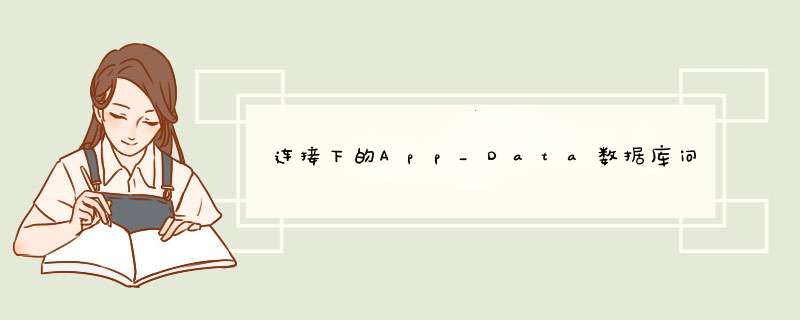





0条评论